| Pré. | Proc. |
Affichage de votre contenu
Enterprise Architect propose une gamme de méthodes permettant d'afficher le contenu que vous et d'autres personnes avez ajouté au référentiel. La plupart de ces vues vous permettent également de créer du contenu. Certaines vues conviennent à l'ensemble des intervenants techniques et non techniques, des niveaux stratégiques aux niveaux d'ingénierie. L'avantage de ces vues est que lorsque vous mettez à jour des informations dans une vue, elles sont immédiatement répercutées dans toutes les autres vues.
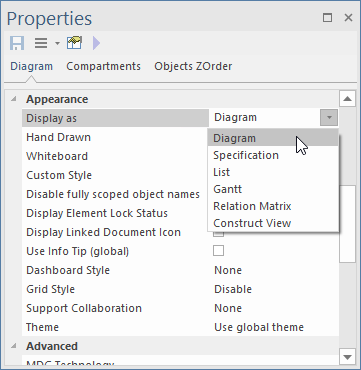
Liste des vues alternatives disponibles depuis la fenêtre Propriétés diagramme .
Diagramme Vue
Diagrammes sont les vues les plus expressives et les plus répandues de l'outil et, lorsqu'ils sont bien construits, ils plairont aux intervenants techniques et non techniques. Nous avons examiné fonctionnalité diagramme d' Enterprise Architect dans la rubrique d'aide Ajout de contenu Modèle , et vous saurez qu'ils peuvent être utilisés pour créer et afficher des éléments et des connecteurs dans le modèle. Vous pouvez accéder à divers styles et options de présentation, notamment le tableau blanc, le dessin à la main et le style personnalisé.
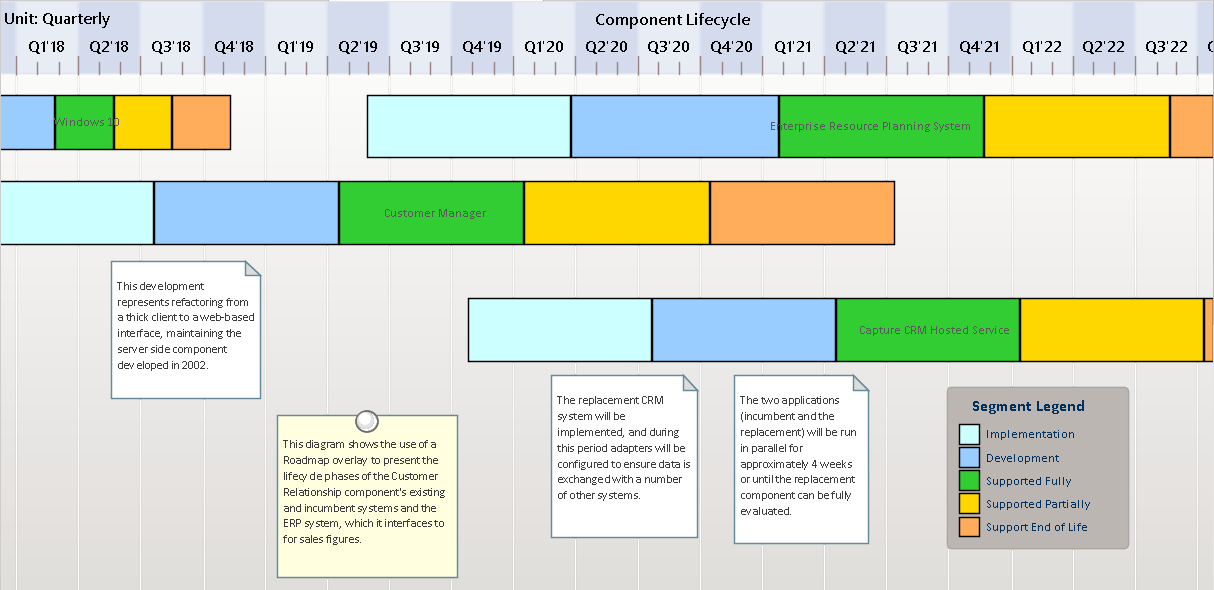
Feuille de Route diagramme montrant les couleurs utilisées pour visualiser l'état des demandes.
Liste Vue
Vous pouvez utiliser la Vue Liste pour visualiser le contenu d'un Paquetage ou d'un diagramme sous forme de liste d'éléments. Il s'agit d'une vue alternative utile à un diagramme et elle permet de visualiser et de modifier les propriétés des éléments dans une vue pratique de type feuille de calcul. De nombreux analystes préfèrent visualiser les éléments dans une liste et, lorsque vous effectuez des modifications, celles-ci sont immédiatement visibles dans toutes les autres vues de l'élément, y compris diagrammes et la fenêtre Navigateur . Il existe également plusieurs options de filtrage, de tri et de regroupement des éléments de la liste en fonction d'une gamme de propriétés définies par le système et l'utilisateur.
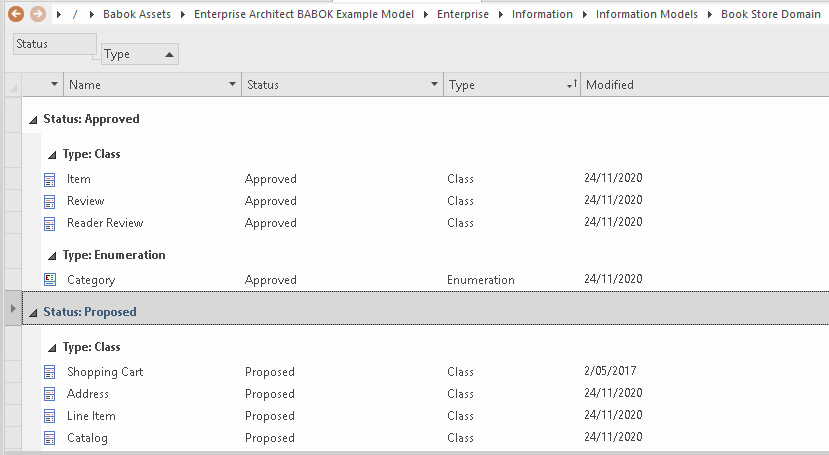
Vue de liste affichant les éléments regroupés par statut et sous-groupés par type.
Matrice
La Matrice de relations est un outil permettant de visualiser les relations entre les éléments dans une vue visuellement attrayante, ressemblant à une matrice ou à une feuille de calcul. Vous pouvez utiliser la matrice pour visualiser la relation entre deux éléments quelconques ; par exemple, entre les parties prenantes et leurs Exigences , la relation entre les cas d'utilisation et Exigences Exigences Métier fonctionnelles, la relation entre les capacités et les moteurs Métier ou les composants qui implémentent un ensemble d'exigences. La matrice est très attrayante pour les parties prenantes non techniques et peut être incluse dans la documentation et visualisée via WebEA , voire enregistrée dans une feuille de calcul. Vous pouvez également créer des relations via la matrice et visualiser les éléments qui sont isolés et n'ont aucune connexion.
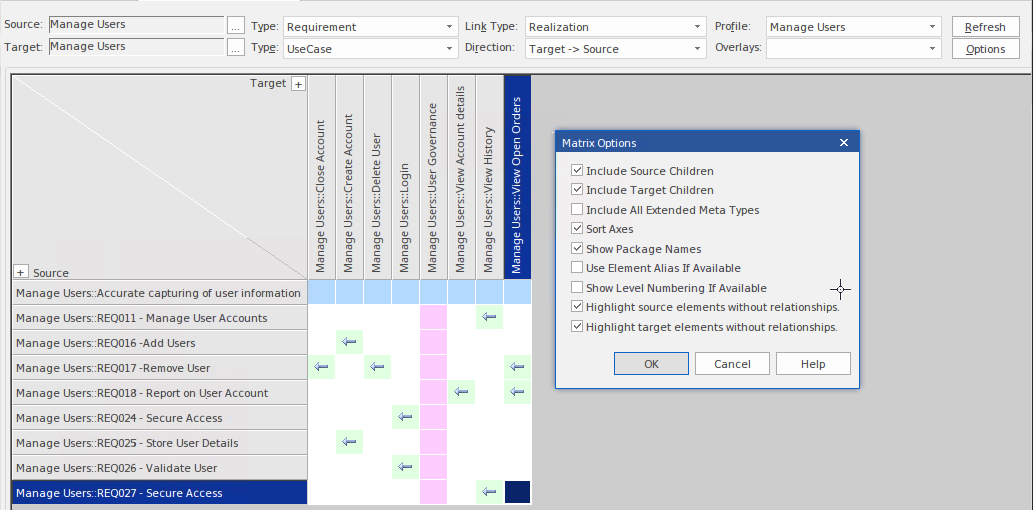
Matrice de relations montrant les éléments « isolés » (aucune connexion - carrés verts et roses) et les options.
Gestionnaire de Spécification
Nous avons examiné le Gestionnaire de Spécification dans la rubrique d'aide Ajout de contenu Modèle , et vous saurez qu'il peut être utilisé à la fois pour créer et afficher des éléments dans le modèle. Il est particulièrement utile lorsqu'un membre de l'équipe n'est pas familier avec diagrammes et est peut-être même un peu intimidé par les langages modélisation tels que UML ou ArchiMate et souhaite simplement lire les choses en anglais simple dans un traitement de texte ou une vue de feuille de calcul familiers.
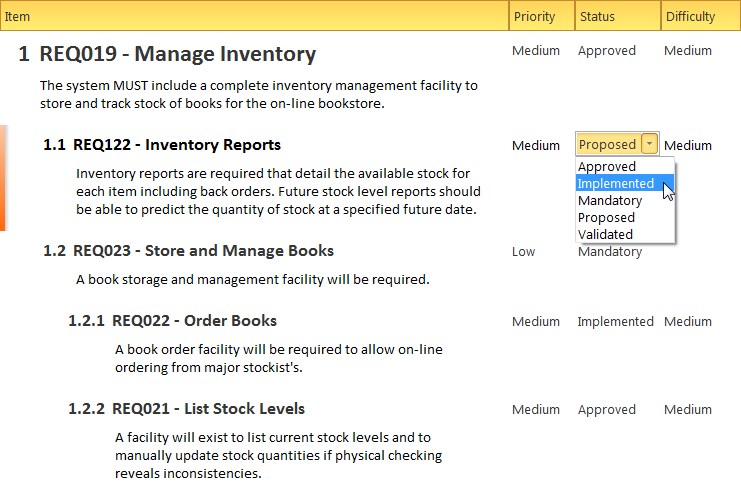
Gestionnaire de Spécification affichant les exigences et les propriétés modifiables.
Traçabilité
La fenêtre Traçabilité vous aidera à suivre la manière dont les éléments de votre modèle sont connectés. Elle vous offre une vue hiérarchique des connexions des éléments et vous permet d'interroger et de visualiser la traçabilité lorsque vous parcourez les éléments du modèle, notamment à l'aide diagrammes et de la fenêtre Navigateur . Vos collègues peuvent saisir des relations avec les éléments que vous avez créés, qui apparaîtront dans la fenêtre Traçabilité lorsque vous sélectionnez l'élément. Cet outil est particulièrement utile car un modélisateur choisira souvent de masquer les relations diagramme dans des circonstances particulières, mais en sélectionnant un élément dans le diagramme et en affichant ses connexions dans la fenêtre Traçabilité, toutes ses relations seront affichées.
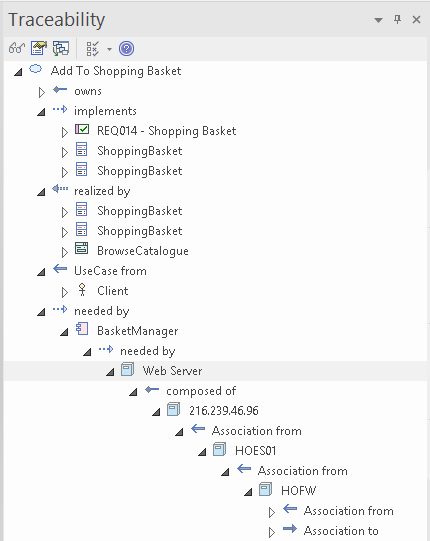
Fenêtre de traçabilité montrant la hiérarchie des éléments et leurs connexions.
Diagrammes et graphiques
À l'aide diagrammes du tableau de bord, vous pouvez créer des graphiques et des diagrammes de haute qualité qui affichent les informations du référentiel de manière visuellement attrayante, telles que le ratio d'une priorité d'exigence comme le statut dans un graphique à secteurs ou l'allocation des tâches dans un graphique de séries chronologiques. Il existe une page Boîte à outils de graphiques et de diagrammes préconfigurés, mais vous êtes libre de créer et d'enregistrer autant de graphiques que vous le souhaitez, en extrayant des données de n'importe où dans le référentiel. Les graphiques et diagrammes fournissent des informations récapitulatives précieuses qui vous aident à gérer tous les aspects du référentiel, y compris les propriétés telles que le statut et l'allocation des ressources.
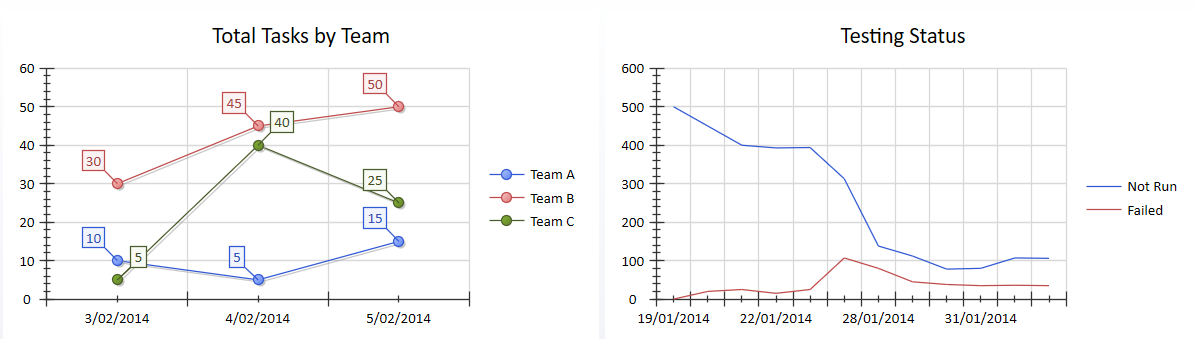
Graphiques montrant les tâches de l'équipe et l'état des tests.